| 일 | 월 | 화 | 수 | 목 | 금 | 토 |
|---|---|---|---|---|---|---|
| 1 | 2 | 3 | ||||
| 4 | 5 | 6 | 7 | 8 | 9 | 10 |
| 11 | 12 | 13 | 14 | 15 | 16 | 17 |
| 18 | 19 | 20 | 21 | 22 | 23 | 24 |
| 25 | 26 | 27 | 28 | 29 | 30 | 31 |
- Streamlit기초
- 자바공부
- streamlit
- serverless
- db
- 웹대시보드 기초
- Android
- REACT
- 자바스크립트
- 안드로이드 앱 개발
- JavaScript
- 판다스공부
- 자바
- Flutter
- 파이썬
- 자바스크립트 공부
- RESTful API
- Pandas
- MySQL
- 스트림릿 기본
- 데이터베이스
- 웹대시보드 제작
- 자바초보
- 판다스
- 안드로이드 스튜디오
- 자바기초
- 파이썬공부
- 자바프로그래밍
- java
- 스트림릿
- Today
- Total
목록전체 글 (251)
ruriruriya
 [Android] 안드로이드 - 뒤로가기 버튼 설정하기(getOnBackPressedDispatcher)
[Android] 안드로이드 - 뒤로가기 버튼 설정하기(getOnBackPressedDispatcher)
안드로이드 앱에는 뒤로가기 버튼이 있다. Back 버튼 실행하는 함수를 작성해보자. getOnBackPressedDispatcher onCreate 함수 내에서 작성한다. // Back 버튼 눌렀을 때 호출되는 함수 getOnBackPressedDispatcher().addCallback(new OnBackPressedCallback(true) { @Override public void handleOnBackPressed() { // 백버튼 눌렀을 때 하고 싶은 코드 작성. // 메인 Activity로, 나이 +10 값 출력 age = age+10; Intent intent = new Intent(); intent.putExtra("age",age); setResult(100,intent); finish..
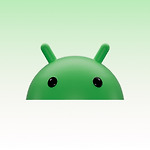 [Android] 안드로이드 - 액티비티 간의 양방향 데이터 전달방법
[Android] 안드로이드 - 액티비티 간의 양방향 데이터 전달방법
안드로이드 앱 개발 시 데이터 전달은 단방향도 가능하지만 양방향도 가능하다. 첫 번째 Activity에서 두 번째 Activity로 데이터를 보낸 후 두 번째 Activity에서 나이에 10을 더 해서 첫 번째 Activity로 보내보자. 1. 첫번 째 Activity -> 두 번째 Activity 첫 번째 Activity에서 이름과 나이를 받아온다. Intent intent = new Intent(MainActivity.this, SecondActivity.class); intent.putExtra("name", name); intent.putExtra("age", age); launcher.launch(intent); // 양방향으로 보낼 때 2. 두 번째 Activity -> 첫 번째 Activit..
 [Android] 안드로이드 - 액티비티 간의 단방향 데이터 전달방법 putExtra(), getExtra()
[Android] 안드로이드 - 액티비티 간의 단방향 데이터 전달방법 putExtra(), getExtra()
안드로이드 앱 개발 시 데이터 전달은 앱의 한 화면(Activity) 에서 다른 화면(Activity)으로 정보를 보내는 과정이다. 이렇게 정보를 전달할 때는 Intent를 통해 전달하고 putExtra()와 getExtra() 메소드를 사용하여 데이터를 추가하고 추출한다. 1. putExtra() putExtra() 메서드는 데이터를 담아 다음 액티비티로 보낼 수 있도록 도와준다. 여기서 "key"는 데이터를 식별하는 데 사용되는 식별자이고, value는 실제 전달하려는 데이터이고, 이 메서드를 통해 다음 액티비티로 데이터를 실어 보낼 수 있다. Intent intent = new Intent(CurrentActivity.this, NextActivity.class); intent.putExtra("k..
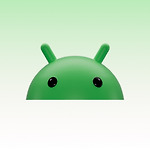 [Android] 안드로이드 - 액티비티 간의 화면 전환 방법(Intent, startActivity())
[Android] 안드로이드 - 액티비티 간의 화면 전환 방법(Intent, startActivity())
안드로이드에서 Intent는 화면 간의 전환, 서비스 시작, 데이터 전송 등의 작업을 수행하는 데 사용된다. Intent는 명시적으로 컴포넌트를 시작하거나 암시적으로 시스템에서 적절한 컴포넌트를 찾아 실행하는 데에도 사용된다. 1. Intent 안드로이드에서 Intent는 화면 간의 전환, 서비스 시작, 데이터 전송 등의 작업을 수행하는 데 사용된다. Intent는 명시적으로 컴포넌트를 시작하거나 암시적으로 시스템에서 적절한 컴포넌트를 찾아 실행하는 데에도 사용된다. 여기서 CurrentActivity.this는 현재 있는 액티비티를 가리키고, TargetActivity.class는 실행하고자 하는 대상 액티비티를 가리킨다. 2. startActivity() 메서드는 명시적 Intent를 사용하여 대상 ..
 [Android] 안드로이드 - 액티비티 라이프 사이클 주요 4개 함수(onCreate, onResume, onPause, onDestroy)
[Android] 안드로이드 - 액티비티 라이프 사이클 주요 4개 함수(onCreate, onResume, onPause, onDestroy)
안드로이드 액티비티 라이프사이클은 앱 개발에서 중요한 부분이다. 액티비티는 사용자 인터페이스와 상호작용하며 앱의 핵심 구성 요소 중 하나로, 사용자의 상호작용에 반응하고 그에 따라 상태를 변경한다. 액티비티는 일련의 라이프사이클 단계를 거치며, 각 단계마다 특정한 작업을 수행할 수 있는 함수들이 호출된다. 1. onCreate() 이 함수는 액티비티가 생성될 때 호출된다. 액티비티가 처음 만들어질 때 필요한 초기 설정이나 리소스 초기화 작업을 수행한다. UI 요소들을 설정하고 액티비티가 동작할 수 있도록 준비한다. 2. onResume() 사용자가 액티비티로 돌아왔을 때 호출된다. 이 때 액티비티가 화면 상에 표시되고, 사용자와의 상호작용이 가능한 상태가 된다. 주로 액티비티가 화면에 나타나고 동작할 수..
 [ECR]ECR 생성, Docker를 활용한 컨테이너 처리와 AWS 자동화 배포
[ECR]ECR 생성, Docker를 활용한 컨테이너 처리와 AWS 자동화 배포
Docker를 활용한 컨테이너 처리와 AWS에 자동 배포를 해보자. 본인은 서버리스로 서버에 배포하고 있었기에 앞에 블로그를 참고하면 좋을 것 같다. https://ruriruriya.tistory.com/category/%F0%9F%93%8CServerless '📌Serverless' 카테고리의 글 목록 while(true){keep going studing();} ruriruriya.tistory.com 그리고 도커가 설치되고 환경설정이 되어 있어야 한다. https://ruriruriya.tistory.com/201 [Docker] 도커 설치 방법 및 환경설정하기 1. Docker를 활용한 컨테이너 처리 1.1 우선 도커 홈페이지에서 도커를 설치 한다. https://www.docker.com/ D..
 [Android] 안드로이드 - CountDownTimer 사용방법
[Android] 안드로이드 - CountDownTimer 사용방법
안드로이드에서 CountDownTimer를 사용하여 특정 시간 동안 일정한 간격으로 작업을 수행하거나 타이머를 표시할 수 있다. 1. CountDownTimer 객체 생성 CountDownTimer 클래스를 상속하거나 객체를 만든다. onTick 메서드는 일정 간격으로 실행될 코드를 정의하고, onFinish 메서드는 타이머가 완료되었을 때 실행될 코드를 정의한다. 2. start 메서드 호출 CountDownTimer 객체의 start() 메서드를 호출하여 타이머를 시작한다. new CountDownTimer(60000, 1000) { // 60초(60000 밀리초), 1초마다 갱신(1000 밀리초) public void onTick(long millisUntilFinished) { // 매 초마다 호..
 [Android] 안드로이드 - AlertDialog 안내 팝업 사용하는 방법
[Android] 안드로이드 - AlertDialog 안내 팝업 사용하는 방법
AlertDialog는 안드로이드 앱에서 사용자에게 메시지, 알림 또는 선택을 요청하기 위해 팝업 형태로 나타나는 대화 상자이다. 이 대화 상자는 사용자의 주의를 끌고, 메시지를 전달하거나 사용자로부터 정보를 수집하는 데 사용된다. 1. AlertDialog import import androidx.appcompat.app.AlertDialog; 2. showAlertDialog() 메소드 생성 setCancelable(boolean cancelable): 이 메서드는 AlertDialog가 취소 가능한지 여부를 설정한다. 취소 가능한 경우 사용자가 뒤로가기 버튼을 누르거나 대화 상자 외부를 터치하여 대화 상자를 닫을 수 있다. true로 설정하면 가능하고, false로 설정하면 닫힐 수 없다. setT..
